
【エクセル】VLOOKUP関数
今日はプログラムではなく関数の紹介です。
名前だけはよく聞くVLOOKUP関数ですが、何者?ってなってる方も多いような気がするこの関数。
使えると便利なのでぜひ使ってみてください!
VLOOKUPとは何か
ひとことで言うと、
表の中から必要なデータを取ってこれる関数
です。
ざっくりしすぎててよくわからないですね^^;
実例をあげて説明していきます。
実際に使ってみましょう!
【こんなシーンを想定します】
あなたはお菓子屋さんです。
取り扱っている商品はクッキー詰め合わせのセットで、種類は3タイプあります。
セットによって入っているクッキーの数が違います。
「どのセットがいくつ注文されているか」という情報から、どのクッキーを何個焼けばいいかを出すにはどうしたらいいでしょうか?
表にするとこんな感じになります。
右の表がどのセットにそれぞれのクッキーがいくつ入っているか。
左の表が今日の注文状況です。

左の表の1番上を見ると、Aセットが1つ注文されています。
Aセットは、プレーンが2つ、チョコが2つ、抹茶が2つ・・・というように手で入力していくことはもちろん可能です。でもちょっと面倒ですね。
なんとか右の表からデータを取ってこれないかな~。
というときに役に立つのがVLOOKUP関数です。
関数を入力してみると、こんな表示が出てきます。
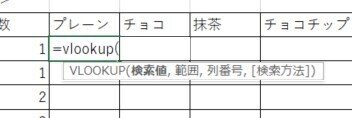
・検索値
・範囲
・列番号
・検索方法
が必要ということです。一つずつ見ていきます。
検索値
右の表から何のデータを取ってくればいいのか、というのを伝えるのが検索値です。
今回の例では、Aセットのデータが欲しいので検索値は「Aセット」になります。
範囲
取ってきたいデータが載っている表がどこにあるのかを伝えるのが範囲です。
右の表全体を指定します。
列番号
範囲で指定した表の中で、取ってきたいデータが何列目にあるかを伝えるのが列番号です。
例えばプレーンの数の場合は2、ココア&ナッツの場合は7になります。
検索方法
基本的には0を入れておきます。
0だと検索値と完全一致、1だと検索値と一番近い行のデータを取ってきます。
動画にて説明
実際に関数を入力してみるところを動画にしました。
文章よりも、動画の方が伝わりやすいのでぜひ見てみて下さい。
最後に
今回の例以外にも、例えば「価格の一覧表から値段を取ってきたい」とかいうケースもよく見かけます。
一覧表からデータ取ってこれないかなって思ったときに、こんな記事読んだ記憶があるな~って思い出してもらえたら幸いです^^
この記事が気に入ったらサポートをしてみませんか?
